為 Beats Studio Buds 和 Beats Studio Buds + 充電
配合充電盒使用,你的 Beats Studio Buds 總播放時間可長達 24 小時,Beats Studio Buds + 總播放時間則可長達 36 小時。準備好後,請即按照本文所述步驟來充電。
為 Beats Studio Buds 或 Beats Studio Buds + 充電
要為 Beats Studio Buds 或 Beats Studio Buds + 充電,請將耳塞放入充電盒。如要同時為耳塞和充電盒充電,請按照以下步驟操作:
將耳塞放入充電盒。
使用 Beats Studio Buds 隨附的 USB-C 連接線,將充電盒連接至電源。
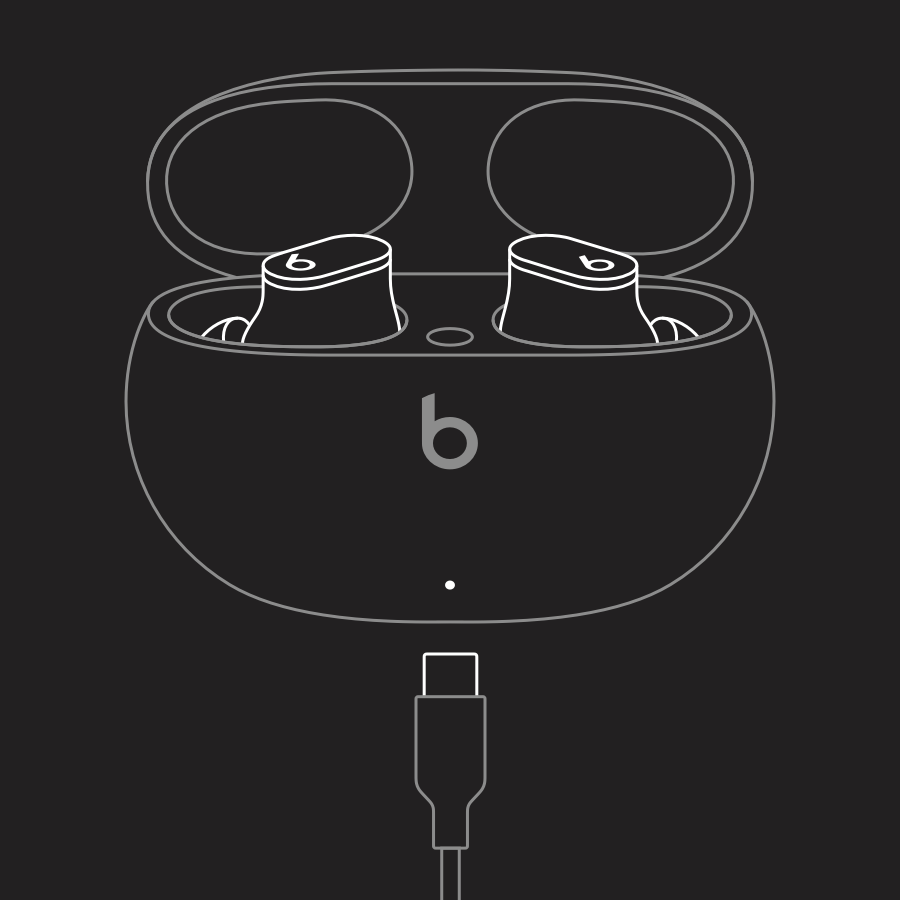
你亦可以取出耳塞,只為充電盒充電。
每邊 Beats Studio Buds + 耳塞播放時間則可長達 9 小時。1 配合充電盒使用,播放時間可長達 36 小時。2 如使用 Fast Fuel 功能,只需充電 5 分鐘,即可播放長達 1 小時。3 如要保持 Beats Studio Buds + 電力充足,請在不使用時將它們放入充電盒。
每邊 Beats Studio Buds 耳塞播放時間則可長達 8 小時。4 配合充電盒使用,播放時間可長達 24 小時。5 如使用 Fast Fuel 功能,只需充電 5 分鐘,即可播放長達 1 小時。6 如要保持 Beats Studio Buds 電力充足,請在不使用時將它們放入充電盒。
當充電盒電量少於 40% 時,前方的 LED 會轉為紅色。如果 LED 閃起紅燈,你就可能需要重設耳機。
查看 Beats Studio Buds 或 Beats Studio Buds + 的電量
在 iPhone、iPad 或 iPod touch
你可以在 iPhone、iPad 或 iPod touch 上的「今日摘要」中查看電池電量。了解如何將「電池」小工具加至「今日摘要」。
在 Mac 上
按一下 Mac 右上角的「藍牙」選單按鈕。
選擇 Beats Studio Buds 或 Beats Studio Buds + 來查看耳塞電池電量。
在 Android 裝置上
開啟 Android 版 Beats app 以查看耳塞和充電盒的電池電量。
如無法為 Beats Studio Buds 或 Beats Studio Buds + 充電
如果無法為 Beats Studio Buds 或 Beats Studio Buds + 充電,請嘗試以下解決方法。
請確定耳塞已正確放入充電盒。
改用其他電源或另一條連接線。
Apple 曾於 2023 年 3 月使用正式生產前的 Beats Studio Buds + 和充電盒裝置及軟件,與 iPhone 13 Pro 裝置和預覽版軟件配對,以進行測試。播放列表包括從 iTunes Store 購買的 358 個不同的音軌 (256-Kbps AAC 編碼)。音量設為 50%,並關閉了「主動抑噪」和「通透模式」。測試包括播放音訊讓 Beats Studio Buds + 的電池電量耗盡,直到第一個 Beats Studio Buds + 停止播放為止。電池使用時間視乎裝置設定、環境、使用情況,以及許多其他因素而定。
Apple 曾於 2023 年 3 月使用正式生產前的 Beats Studio Buds + 和充電盒裝置及軟件,與 iPhone 13 Pro 裝置和預覽版軟件配對,以進行測試。播放列表包括從 iTunes Store 購買的 358 個不同的音軌 (256-Kbps AAC 編碼)。音量設為 50%,並關閉了「主動抑噪」和「通透模式」。測試包括播放音訊讓 Beats Studio Buds + 的電池電量耗盡,直到第一個 Beats Studio Buds + 停止播放為止。重複這個循環,直到兩邊 Beats Studio Buds + 和充電盒的電量均耗盡。電池使用時間視乎裝置設定、環境、使用情況,以及許多其他因素而定。
Apple 曾於 2023 年 3 月使用正式生產前的 Beats Studio Buds + 和充電盒裝置及軟件,與 iPhone 13 Pro 裝置和預覽版軟件配對,以進行測試。播放列表包括從 iTunes Store 購買的 358 個不同的音軌 (256-Kbps AAC 編碼)。音量設為 50%,並關閉了「主動抑噪」和「通透模式」。然後進行 5 分鐘充電測試:將電量耗盡的 Beats Studio Buds + 充電 5 分鐘,然後開始播放音訊,直到第一個 Beats Studio Buds + 停止播放為止。電池使用時間視乎裝置設定、環境、使用情況,以及許多其他因素而定。
Apple 曾於 2021 年 4 月使用正式生產前的 Beats Studio Buds 和充電盒裝置及軟件,與 iPhone 11 Pro Max 裝置和預覽版軟件配對,以進行測試。播放列表包括從 iTunes Store 購買的 358 個不同的音軌 (256-Kbps AAC 編碼)。音量設為 50%,並關閉了「主動抑噪」和「通透模式」。測試包括播放音訊讓 Beats Studio Buds 的電池電量耗盡,直到第一個 Beats Studio Buds 停止播放為止。如果開啟「主動抑噪」和「通透模式」功能,聆聽時間最長為 5 小時。電池使用時間視乎裝置設定、環境、使用情況,以及許多其他因素而定。
Apple 曾於 2021 年 4 月使用正式生產前的 Beats Studio Buds 和充電盒及軟件,與 iPhone 11 Pro Max 裝置和預覽版軟件配對,以進行測試。播放列表包括從 iTunes Store 購買的 358 個不同的音軌 (256-Kbps AAC 編碼)。音量設為 50%,並關閉了「主動抑噪」和「通透模式」。測試包括播放音訊讓 Beats Studio Buds 的電池電量耗盡,直到第一個 Beats Studio Buds 停止播放為止。電量耗盡的 Beats Studio Buds 再獲充電至 100%,然後恢復播放音訊,直到第一個 Beats Studio Buds 停止播放為止。重複這個循環,直到兩邊 Beats Studio Buds 和充電盒的電量均耗盡。如果開啟「主動抑噪」功能,聆聽時間最長為 15 小時。電池使用時間視乎裝置設定、環境、使用情況,以及許多其他因素而定。
Apple 曾於 2021 年 4 月使用正式生產前的 Beats Studio Buds 和充電盒及軟件,與 iPhone 11 Pro Max 裝置和預覽版軟件配對,以進行測試。播放列表包括從 iTunes Store 購買的 358 個不同的音軌 (256-Kbps AAC 編碼)。音量設為 50%,並關閉了「主動抑噪」和「通透模式」。然後進行 5 分鐘充電測試:將電量耗盡的 Beats Studio Buds 充電 5 分鐘,然後開始播放音訊,直到第一個 Beats Studio Buds 停止播放為止。電池使用時間視乎裝置設定、環境、使用情況,以及許多其他因素而定。
